4.5. Art processual
4.5.4. Exercici 5: dibuixant i pintant a partir de fotografies
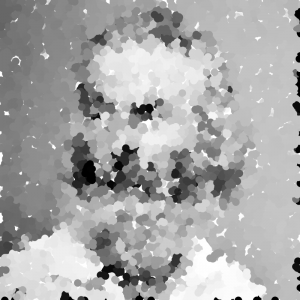

Us proposem obrir fotografies dins l’Snap! i crear obres aprofitant les eines que permeten detectar el color dels píxels. Podeu tenir un personatge (o més d’un) que es vagi situant sobre diferents punts de la fotografia, i que en funció del color d’aquell punt que està tocant, dibuixi una forma o una altra, o la mateixa forma però de mides diferents, o de diferents colors, etc.
Per detectar el color d’un determinat punt, heu de fer servir aquesta instrucció del menú «Sensors»:

Fixeu-vos que podeu obtenir el color en format RGBA o, alternativament, podeu obtenir la tonalitat, la saturació i la brillantor (així com la transparència). L’opció «en mi mateix» significa que detecta el color del punt sobre el qual està el mateix personatge. Si està sobre d’un altre personatge, detectarà el color d’aquell personatge. Si està sobre l’escenari, detectarà el color de l’escenari. Una altra possibilitat és utilitzar «en punter de ratolí», opció amb la qual estareu detectant el color del punt que assenyala en aquell moment el ratolí.
Per poder dibuixar sobre l’escenari amb el color que heu detectat, haureu de fer servir la instrucció «fixa X del llapis», on X és la tonalitat, saturació, brillantor i transparència. No podeu fixar el color del llapis fent servir un valor RGBA. Així que haureu de detectar la tonalitat, la saturació i la brillantor del punt en qüestió, i després fixar aquests tres valors en el llapis.
Per exemple, així és com ho faríeu per fixar la tonalitat del llapis detectant la tonalitat del punt sobre el qual està el personatge:
![]()
A partir d’aquí és qüestió d’anar explorant les possibilitats. Podeu començar obrint una fotografia com a escenari dins de l’Snap!. En el nostre exemple estem fent servir un retrat fotogràfic de Walt Whitman. I ara podeu fer un programa que recorri la imatge d’esquerra a dreta i de dalt a baix (imaginant una graella amb files i columnes), vagi detectant el color dels punts sobre els quals es posa, i dibuixi un petit cercle d’aquell color en aquell mateix punt. En finalitzar el programa, podeu amagar l’escenari per veure millor el resultat d’allò que heu dibuixat.
A l’exemple heu fet un escenari de 800 x 800 píxels, i dibuixeu cercles de diàmetre 20. Així que a cada fila us moveu 40 vegades avançant 20 punts. I el mateix per les columnes. Per això teniu un doble bucle de «Repeteix 40». Per dibuixar cercles de diàmetre 20, senzillament baixeu i pugeu el llapis amb mida 20. Com que la vostra imatge és en escala de grisos, només cal que tingueu en compte la brillantor. En aquest cas, la tonalitat, la saturació i la transparència no importen (les fixareu a 0).


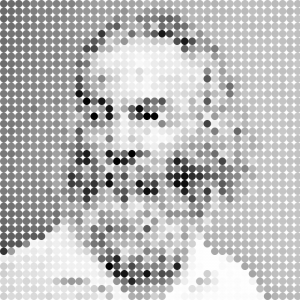
Què passaria si en comptes de fer una graella, anéssiu saltant a punts aleatoris de l’escenari? Podeu explorar-ho simplificant el programa anterior. Canvieu els dos bucles per un de sol, on repetiu tants cops com vulgueu (a l’exemple, 10.000) les següents instruccions: ves a un punt aleatori i dibuixa un cercle amb la brillantor detectada en aquell punt.


Si captureu en vídeo el procés de dibuix (o creeu un GIF animat, com el que es mostra aquí), podreu crear efectes molt interessants. Fixeu-vos que, en l’exemple, arriba un punt en què la imatge comença a desdibuixar-se, ja que el personatge ha dibuixat tants cercles, que la majoria de vegades ja no detecta el color original de la imatge de l’escenari sinó el color dels mateixos cercles que ha dibuixat, i això va afegint soroll a la imatge final.
Us proposem que jugueu amb aquestes idees i que creeu un projecte a partir d’elles. Penseu que podríeu afegir-hi interactivitat i fer que els cercles apareguin per allà on va passant el ratolí, o podríeu dibuixar altres formes en comptes de cercles, etc.